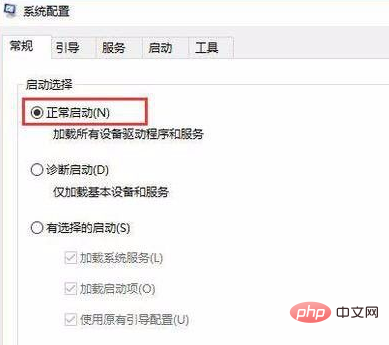win10開機密碼輸入框不見了怎麼辦
2021-03-12 16:01:50
解決方法:1、通過「安全模式」進入系統;2、進入系統後開啟「執行」視窗,輸入「msconfig」命令,點選「確定」開啟系統設定;3、在系統設定的常規選項中點選「正常啟動」,再點選「確定」,重新啟動電腦之後即可。

本教學操作環境:windows10系統、Dell G3電腦。
解決方法:
1、首先我們點選「開始選單」,並且點選開始選單中的「設定」圖示,如下圖所示;
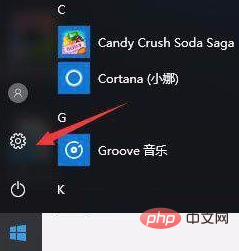
2、開啟進入Windows設定介面,找到「更新和安全」並點選進入;
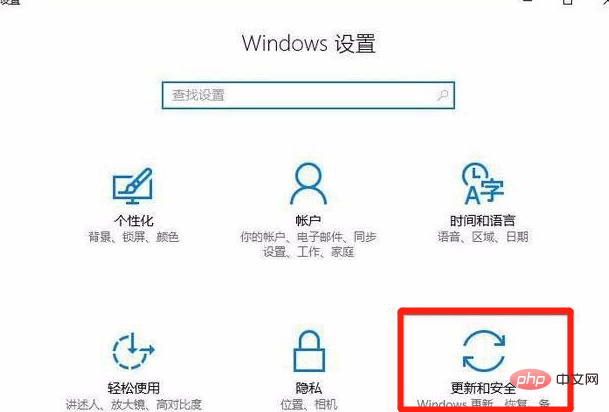
3、開啟更新和安全之後,左側的「恢復」,點選高階啟動中的「立即重新啟動」按鈕;
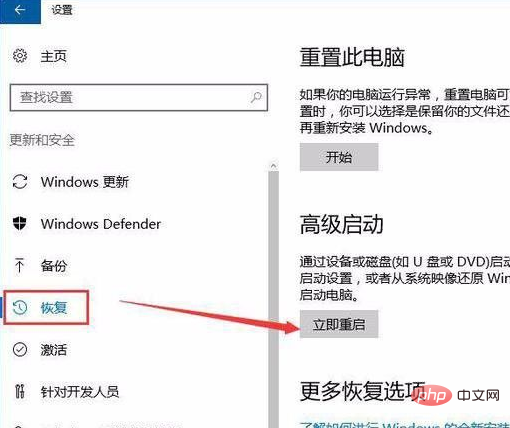
4、系統自動進入安全操作介面,選擇「疑難排解」;
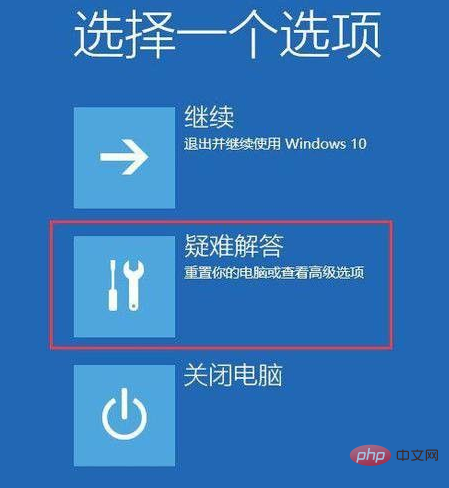
5、點選「高階選項」,如下圖所示;
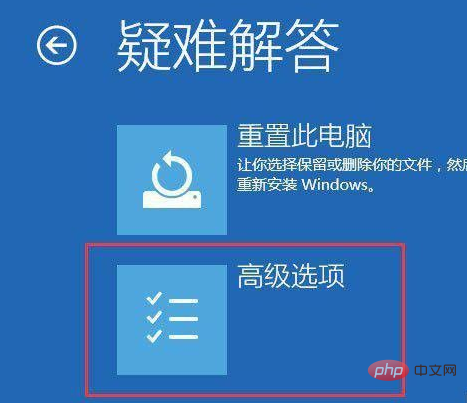
6、在高階選項的介面點選「啟動設定」;
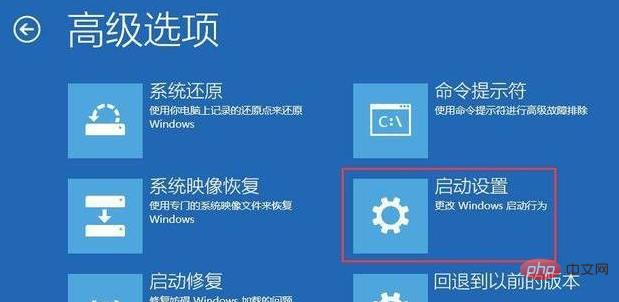
7、在啟動設定的介面中再點選「重新啟動」按鈕;

8、重新啟動之後在彈出的啟動設定介面按下【F4】或4 進入「安全模式」,這樣就可以正常登入了;
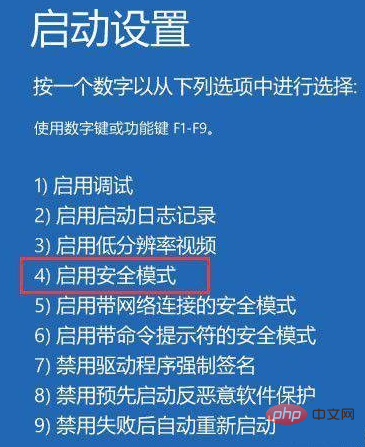
9、進入系統按下Win+R開啟執行,輸入:「msconfig」命令 點選確定開啟系統設定;
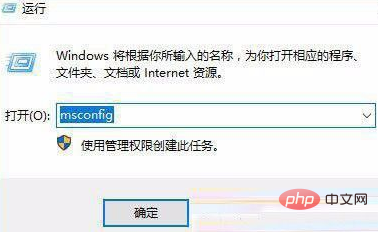
10、在系統設定的常規選項中點選【正常啟動】再點選確定,重新啟動電腦之後即可顯示Win10開機密碼輸入框。